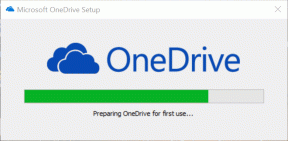ტოპ 2 უფასო Teleprompter აპლიკაცია iPad-ისთვის
Miscellanea / / December 02, 2021

იცოდით, რომ შეგიძლიათ გამოიყენოთ თქვენი iPad, როგორც პროდუქტიულობის მოწყობილობა? რომ ეს არ არის მხოლოდ გასართობი და კითხვა? Შენ გააკეთე? ოჰ. მაშინ თქვენ უნდა იყოთ Guiding Tech აბონენტი.
ყველა ხუმრობის გარდა, გამოსვლიდან 4 წლის შემდეგაც კი, "iPad არის ძვირადღირებული მოწყობილობა" ფიქრი უბრალოდ არ წავა. რა თქმა უნდა, ეს არ არის ისეთი პროდუქტიული, როგორც ლეპტოპი. მაგრამ შემდეგ ისევ ეს არ არის გამიზნული. ამიტომაც არ მოყვება კლავიატურა. თუმცა Bluetooth კლავიატურის მიმაგრება iPad-ს სასწაულებს აკეთებს.
მაგრამ აზრს ვშორდები. iPad-ებს, როგორც iPad-ებს, შეუძლიათ გააკეთონ ის, რაც ლეპტოპებსა და ტელეფონებს არ შეუძლიათ. მაგალითად, დღეს ჩვენ გავიგებთ, თუ როგორ შეგიძლიათ გადააქციოთ თქვენი iPad ტელეპრომპტერად, მომხმარებლის მიერ კონტროლირებადი გადახვევის სიჩქარით, გარე ეკრანის მხარდაჭერით და ნამდვილი პროფესიონალებისთვის სარკისებური ფუნქციითაც კი.
სად შეიძლება იყოს ეს Teleprompter აპლიკაცია სასარგებლო?
ნებისმიერ დროს, როდესაც გსურთ აჩვენოთ ტექსტი დარბაზში ვინმეს. ტექსტს არ სჭირდება გადახვევა, ის ასევე შეიძლება იყოს შენიშვნა.
რა თქმა უნდა, ტელეპრომპტერი შეიძლება გამოყენებულ იქნას ნებისმიერ ღონისძიებაში, რომელიც მოიცავს საჯარო გამოსვლებს. ეს შეიძლება იყოს თქვენი საბავშვო ბაღის პირველი სასკოლო ღონისძიების რეპეტიცია, შტატში ყველაზე დიდი დებატების კონკურსის მასპინძლობა, რეალური სატელევიზიო შოუ (ან შესაძლოა YouTube ვიდეო).
შესაძლებლობები უსასრულოა.
ტელეკომპანია პროფესიონალებისთვის: პროფესიონალებისთვის, რომლებსაც არ სურთ ათასობით დოლარის დახარჯვა ტელემაუწყებლობის აღჭურვილობისთვის, არსებობს ოდნავ იაფი ვარიანტები. ათას დოლარზე ნაკლები შეგიძლიათ მიიღოთ iPad თავსებადი აღჭურვილობა. ყველაფერი რაც თქვენ უნდა გააკეთოთ არის აპლიკაციების გაშვება, ასახვის რეჟიმის ჩართვა და iPad-ში ჩასმა.
iPrompt Pro

iPrompt Proმისი დიზაინი არ განახლებულა iOS 6-ის შემდეგ, მაგრამ დანაშაულის პატიება ადვილია მისი მახასიათებლების გადახედვის შემდეგ.
მარცხენა პანელზე ნახავთ უამრავ პარამეტრს. აქედან შეგიძლიათ შეცვალოთ შრიფტი, შრიფტის ფერი, ზომა და ფონის ფერი თქვენს საჭიროებებზე.

როდესაც საქმე ეხება პრომტერების პარამეტრებს, გვაქვს ორიენტაციის რეჟიმი, გადახვევის სიჩქარე, გარე ეკრანის კონექტორი და სარკისებური ჩვენება ვარიანტი პროფესიონალებისთვის.

შეეხეთ + ღილაკი ზედა მარჯვნივ, ჩასვით ტექსტი თქვენი ნაშრომიდან ან სკრიპტიდან და მიეცით სათაური. ფაილის დაკვრის დასაწყებად, შეეხეთ გააზიარეთ დააჭირეთ და აირჩიეთ დაწყება. დაკვრა მთელ ეკრანს დაიკავებს და შეგიძლიათ ერთხელ დააჭიროთ ეკრანს მის დასაპაუზებლად ან ორჯერ შეეხეთ ვარიანტებისთვის (და გასასვლელად).

iPrompt Pro არის უფასო აპი, მაგრამ თქვენ მოგიწევთ რეკლამაში ჩასვათ ტელეპრომპტერის დისტანციური მართვის პულტი, რომელსაც აპლიკაციის შემქმნელი ყიდის. ასევე არის მოთხოვნა, რომელიც ადასტურებს, რომ არ იყენებთ დისტანციურ პულტს ყოველ ჯერზე, როცა იწყებთ თამაშს. ამის მოსაშორებლად, შეცვალეთ დისტანციური ტიპი პარამეტრებში to არცერთი.
LCD4 ვიდეო

LCD4 ვიდეო არის ძალიან მარტივი აპლიკაცია. ყველაფერი რაც თქვენ უნდა გააკეთოთ არის ჩასვით თქვენს სკრიპტში და შეეხეთ დაწყება ღილაკი წასასვლელად. ზედა ინსტრუმენტთა ზოლიდან შეგიძლიათ შეცვალოთ გადახვევის სიჩქარე, ტექსტის ზომა და დაწყების დაგვიანება. გამოიყენეთ განაახლეთ აკრიფეთ ღილაკი გვერდით შესრულებულია ღილაკი სარკისებური რეჟიმის გამოსაყენებლად.

LCD4Video-ს შესანიშნავი რამ არის ის, რომ თქვენ შეგიძლიათ ტექსტის რედაქტირება, როდესაც ის სქროლობს.
iPrompt Pro vs LCD4Video: რომელია თქვენთვის?
iPrompt Pro, როგორც სათაური გვთავაზობს, აქვს ბევრად მეტი ფუნქცია და გაძლევთ მეტ კონტროლს დაკვრაზე, შრიფტის კორექტირების ჩათვლით, ხოლო LCD4Video-ს არა.
iPrompt Pro-ს ასევე აქვს შესანიშნავი დოკუმენტების მართვა, ასე რომ, თუ თქვენ გაქვთ რამდენიმე დოკუმენტზე მეტი, iPrompt Pro არის მარტივი არჩევანი.
LCD4Video არის დამწყებთათვის ან მათთვის, ვისაც სურს მარტივი აპლიკაციის გამოყენება ერთხელ ან ორჯერ.
როგორ იყენებთ Teleprompter აპებს?
იყენებთ ტელეპრომპტერის აპებს თქვენს ცხოვრებაში? Როგორ? შეგვატყობინეთ ქვემოთ მოცემულ კომენტარებში.
ზედა სურათის მეშვეობით Shutterstock

![Windows 10-ში MSVCR120.dll-ის გამოტოვების გამოსწორება [მოგვარებულია]](/f/99a0cb90a2e39a81a80bd24018299d06.png?width=288&height=384)